Instagram es una de las redes sociales más populares en todo el mundo. Según los últimos datos, esta red social basada en dispositivos móviles tiene más de 700 millones de usuarios registrados. Instagram crece tan rápido, en parte porque los desarrolladores mejoran continuamente las experiencias de los usuarios e introducen nuevas funciones, como video en vivo, filtros faciales y pegatinas de realidad aumentada.
Muchas personas prefieren capturar videos en modo horizontal o en modo horizontal en el teléfono inteligente. Por lo tanto, es posible que deba rotar un video en Instagram para corregir la orientación. En este tutorial, le mostraremos cómo rotar un video en Instagram fácilmente en detalle.
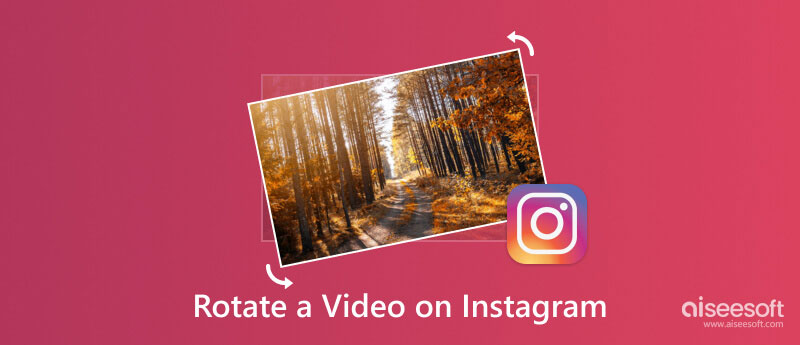
Si necesita un rotador de video conveniente y fácil de usar en una computadora de escritorio, Aiseesoft Video Converter Ultimate es muy recomendable Este editor de video tiene muchas funciones que puede usar en muchas ocasiones, como rotar y voltear videos, recortar videos, agregar texto, imágenes o marcas de agua a los videos, eliminar marcas de agua de los videos, fusionar videos y más. Por lo tanto, puede usar este software para convertir sus videos de retratos en paisajes o viceversa fácilmente. Además, también es un convertidor de video y audio, creador de películas y creador de collages.
100% Seguro. Sin anuncios.
100% Seguro. Sin anuncios.
Aquí está el tutorial para rotar videos para Instagram en PC.
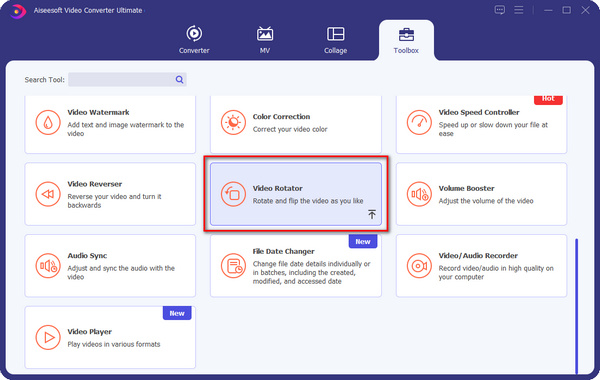

La edición de videos en un teléfono inteligente no es conveniente debido a la pantalla más pequeña. La solución recomendada es rotar un video para Instagram en la computadora. Desde este punto, recomendamos Aiseesoft Video Editor. Los beneficios incluyen:
1. Fácil de usar. Tiene la capacidad de rotar un video con un solo clic.
2. Edición sin pérdidas.
3. Abundantes herramientas de edición de video. Además de voltear y rotar un video para Instagram, también tiene la capacidad de recortar, dividir, recortar y mejorar videos.
4. Estiliza tus videos. Este editor de video también integra amplios efectos de video, marcas de agua personalizadas y herramientas de texto para crear efectos únicos.
5. Mayor compatibilidad. Es compatible con todos los formatos de video y audio, incluidos los formatos de video 4K.
6. Disponible para Windows 10/8/8.1/7/XP/Vista y Mac OS.
Ahora aprenda a usar este editor para voltear y rotar un video para Instagram.
Inicie Aiseesoft Video Editor después de descargarlo e instalarlo en su computadora. Elija "Rotar" en la interfaz de inicio. Cuando ingrese a la ventana de rotación de video, haga clic en el botón "Agregar archivo" para importar el video para rotar para Instagram desde el disco duro.
100% Seguro. Sin anuncios.
100% Seguro. Sin anuncios.

Haga clic en el botón "Rotar 90 en el sentido de las agujas del reloj" o "Rotar 90 en el sentido contrario a las agujas del reloj" en la barra de herramientas izquierda para rotar el video a la orientación adecuada. Los botones "Flip horizontal" y "Flip vertical" rotarán el video 180 grados.
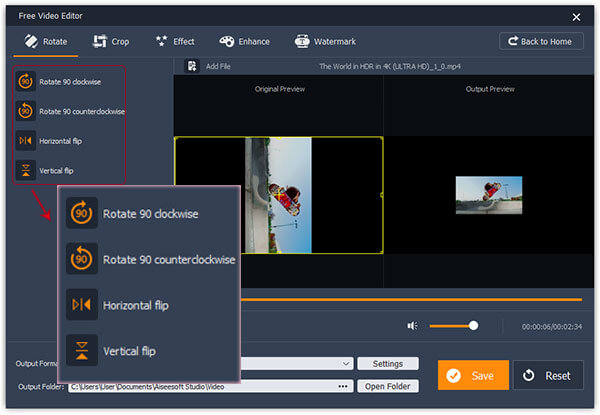
Cuando gira el video de lado al ángulo correcto, obtendrá un video con un tamaño más pequeño, tal como se muestra en la imagen de arriba. Esto no debe ser lo que quieres. A continuación, debe recortar el video y haz que ocupe toda la pantalla. Vaya a Recortar, desmarque Mantener relación de aspecto y arrastre la barra para que se ajuste a la pantalla. Luego haga clic en Modo Zoom y elija Completo.
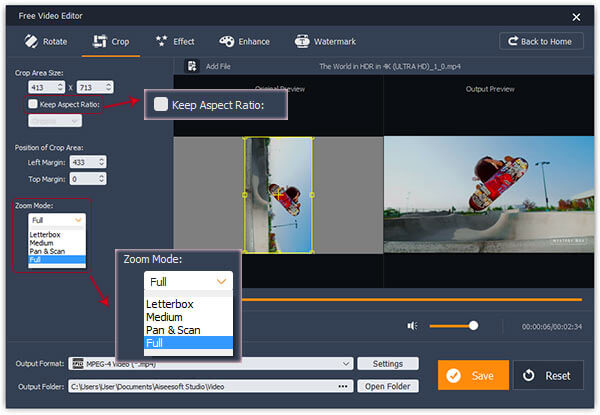
Finalmente, seleccione MP4 de la opción "Formato de salida" y suelte una carpeta para guardar el video, presione el botón "Guardar". Luego puede transferir el video a su teléfono inteligente y compartirlo en Instagram.
Ahora, Instagram admite grabar y publicar un video de no más de 60 segundos. Y introdujo el modo horizontal en 2013. Eso significa que cuando coloca su iPhone en posición horizontal al capturar un video, el botón de la cámara girará de manera similar a otras aplicaciones de cámara. Entonces, después de grabar, es posible que deba rotar un video en Instagram con un editor de video, como iMovie.
Nota:
Al principio, Instagram solo permitía a los usuarios publicar videos cuadrados. Ahora, tiene tres dimensiones, cuadrada, horizontal y vertical. Los videos horizontales tienen un tamaño máximo de visualización de 600 × 336.5, cerca de la proporción típica de 16:9. Y los videos verticales se muestran a un máximo de 481 × 599.484.
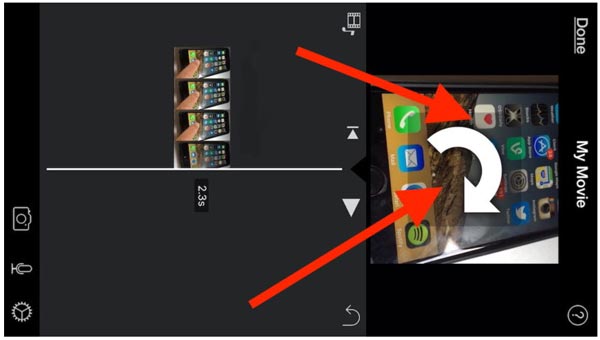
Cuando se trata de dispositivos Android, también puede rotar un video en Instagram con editores de video.
Como usuario de Android, también puede tener su mejor editor de video todo en uno: Video divertido. Le ayuda a rotar o voltear sus videos en Android en varios pasos debido a su pantalla sencilla.
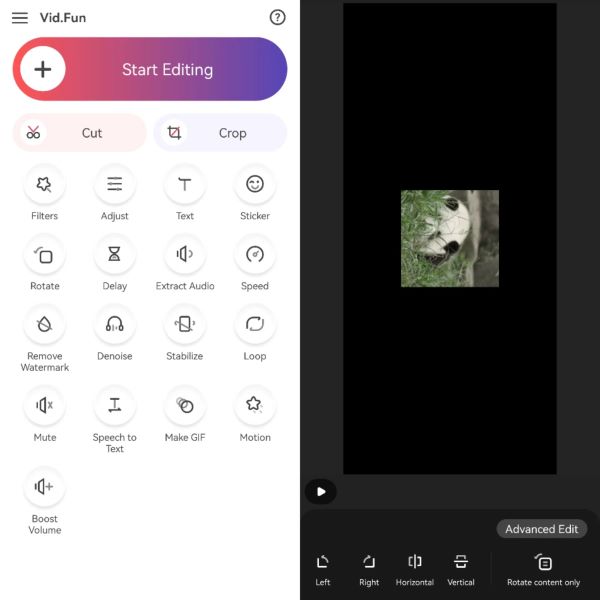
Si tiene un teléfono Samsung Galaxy, tiene suerte, porque puede editar o rotar un video para Instagram con la aplicación Galería directamente.

Para los usuarios de Android, una forma sencilla de rotar un video de Instagram es Google Photos. Es cierto que la aplicación Fotos de Google es una buena manera de hacer una copia de seguridad de los videos en Android, y también ofrece varias funciones de edición de video, como rotar videos.

¿Por qué los videos de Instagram no rotan?
En la mayoría de los casos, subes tus videos a Instagram directamente desde el rollo de tu cámara, e Instagram cambia automáticamente tu video a vertical. Otra razón es que la cámara de tu teléfono no cambia la orientación cuando quieres grabar un video horizontal.
¿Qué aplicación puedo usar para rotar videos para Instagram?
Si prefiere editar videos en una computadora, puede usar Aiseesoft Video Converter Ultimate. Si desea rotar videos para Instagram, puede usar Vid.Fun, Gallery, Google Photos, etc., en su Android o usar iMovie en su iPhone.
¿Instagram permite video horizontal?
Sí, Instagram te permite subir videos horizontales y videos verticales.
Conclusión
En este tutorial, te hemos dicho cómo rotar un video en Instagram. Si publica un video en la dirección incorrecta en Instagram, sus amigos no lo verán. Aparentemente, ese no es el resultado que desea. E Instagram ahora admite una variedad de modos de video. Eso hace que rotar un video sea una habilidad necesaria para los usuarios de Instagram. Afortunadamente, puede rotar un video para Instagram en iPhone, Android y PC fácilmente siguiendo nuestras guías anteriores.
Edición de videos de Instagram

iPhone Cleaner puede limpiar datos inútiles en su dispositivo de forma selectiva. También puede usarlo para borrar sus datos privados y mantener su iPhone/iPad/iPod Touch rápido y seguro.
100% Seguro. Sin anuncios.
100% Seguro. Sin anuncios.